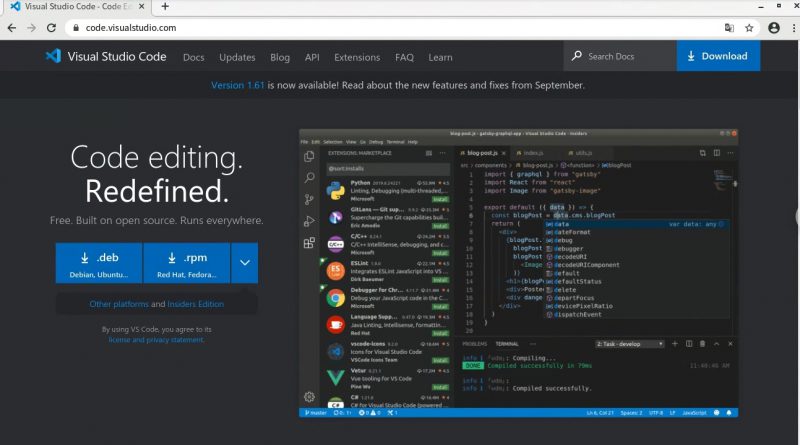우분투에서 VS code 설치하여 사용해보기
소프트웨어 개발을 할때에는 “개발 도구”를 어떤걸 사용하느냐에 따라서 효율성이 차이가 많이 나게 된다. Windows나 MAC 환경에서는 GUI 기반의 에디터나 IDE들이 쓸만한게 꽤 많지만 리눅스 환경에서는 이런 에디터나 IDE를 사용할 수 없거나 다소 제한적인 경우가 많다.
리눅스 프로그래머들은 이런 부분을 다소 아쉬워 하고 있는데 최근 들어서는 이런 방향이 다소 바뀌고 있는 편이다. 리눅스 환경에서도 인기있는 에디터나 IDE 들이 지원이 되고 있기 때문이다.
가벼운 에디터로 사용하고 편한 Sublime Text 의 경우에도 리눅스에서 지원이 되고 있고 안드로이드 스튜디오의 경우에도 리눅스 환경에서 사용이 가능하다. 코드도사 사이트에서 소개한 Code:Blocks 나 CLion 등도 리눅스 환경에서 사용할 수 있다.
이처럼 리눅스에서도 개발에 편리한 다양한 에디터와 IDE가 지원이 되고 있는데, 여기에 세계적인 소프트웨어 회사인 마이크로소프트에서도 리눅스 유저들을 위해 “VS Code”를 무료로 배포하는 정책을 폈다. 따라서 리눅스에서도 VS code를 마음껏 사용이 가능하다.
VS Code 란?
마이크로소프트에서 Windows, Mac, 리눅스 등에서 소스 코드를 편리하게 편집하기 위해 개발하여 배포하는 오픈소스 에디터이다.
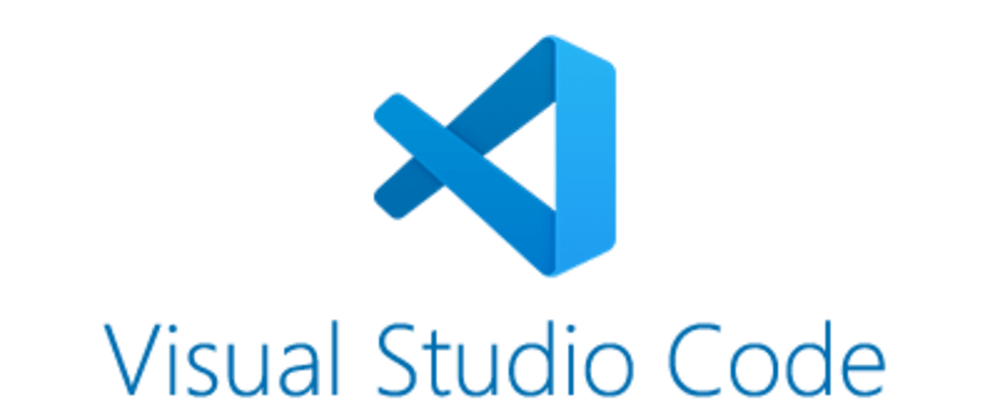
원래 마이크로소프트는 소프트웨어 배포 정책이 굉장히 폐쇠적이었으나 CEO가 바뀌고 나서 대세인 “오픈소스” 정책을 펴기 시작했다. 그 오픈소스 정책 중에 하나가 “VS Code”의 개발 및 배포이다.
VS Code는 기업이나 개인 모두가 언제 어디서든 자유롭게 설치하고 배포하여 사용이 가능하다. 또한 안드로이드 스튜디오 같이 깔끔하고 보기 편한 UI가 눈에 띈다.
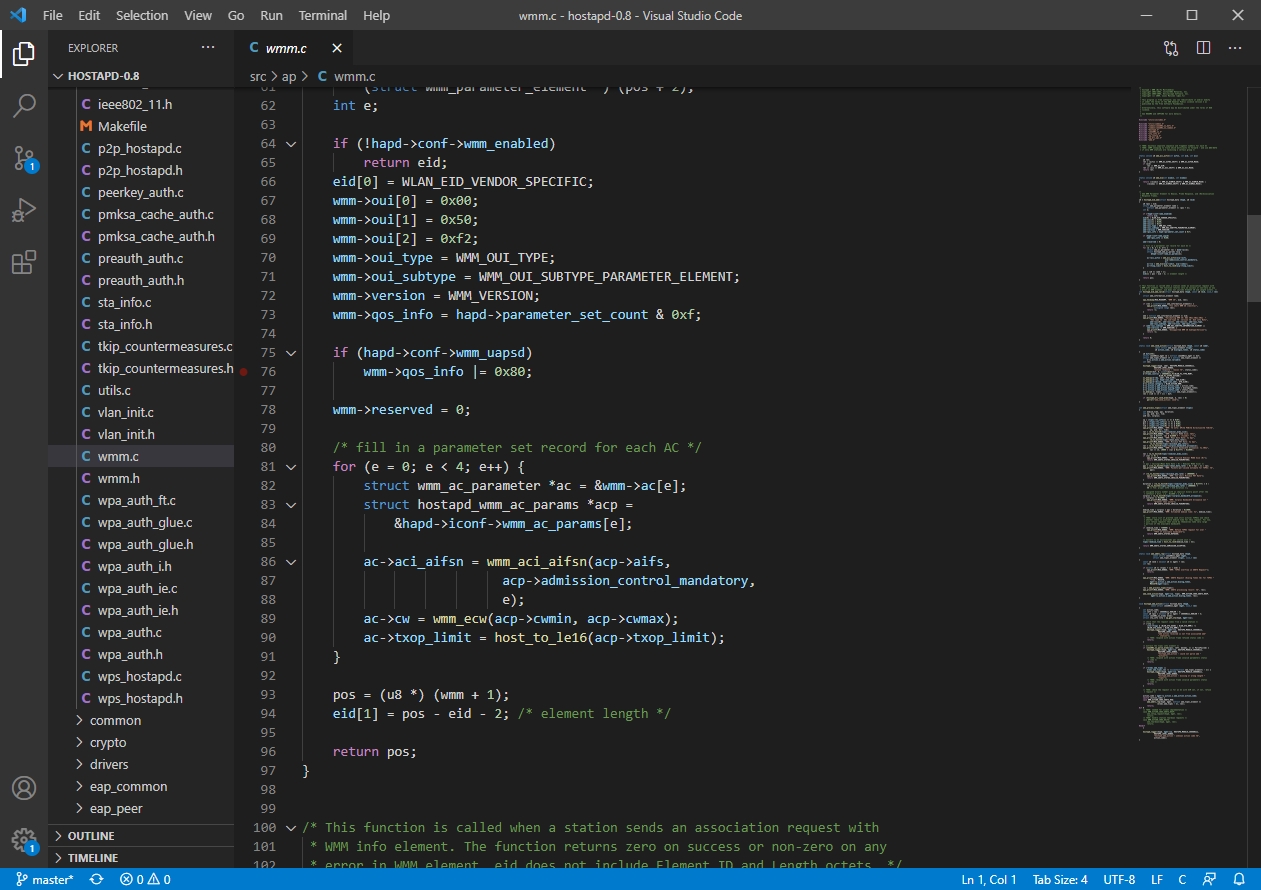
거의 모든 언어에 대한 문법 하이라이트 기능이 제공되며 자동 완성 기능이 지원되어 편리하다. 또한 Source Insight 와 같은 유료 에디터와 비교해 봤을때 기능적으로도 결코 뒤떨어지지 않는다. 특히 소스를 분석하기 위해 함수의 원형을 따라가는 기능이 VS Code 에서도 지원되니 매우 편리하다.
이런 이유로 최근에 나같은 경우에는 Windows 에서 뿐만 아니라 리눅스에서도 VS Code를 설치하여 사용하고 있다. 리눅스용 에디터의 경우에는 GUI 적인 부분이 미비한 편인데 VS Code는 이런 단점을 충분히 상쇄해 준다. 리눅스 상에서도 편집도 가능하지만, 리눅스 서버에서 삼바를 설치하여 Windows에서 파일 서버 방식으로 소스를 불러온다면 Windows PC에서 리눅스 프로그래밍을 하는게 가능하다.
이런 점은 리눅스에서 vi 에디터만 사용하던 프로그래머들에게는 매우 편리하게 사용할 수 있다. 나의 경우에도 개발 서버에 삼바를 설정해놓고 소스들을 Windows PC에서 load하여 VS Code를 사용하여 분석 및 소스 편집 작업을 하는 중이다.
그 외에 VS Code 는 프로그래머들에게 유용한 강력한 기능들이 많다. 만약 어떤 에디터를 사용할지 아직 정하지 않았다면 VS Code를 추천하는 바이다.
VS Code 를 리눅스(우분투) 에서 설치하기
VS Code 는 Windows 뿐만 아니라 Mac OS, 리눅스에서도 무료로 설치하여 사용이 가능하다. 여기서는 리눅스에서 VS Code를 어떻게 설치하는지 알아보도록 한다. Windows 의 경우에는 VS Code 공식 사이트에서 다운로드 받아 인스톨 파일을 실행시키면 끝이다.

Windows 버전은 위 사이트에서 다운로드 받아서 설치하면 된다.
리눅스의 경우에는 설치 방법이 크게 차이가 있는 건 아니지만 약간 차이가 있다. 아래의 절차대로 설치를 해보자.
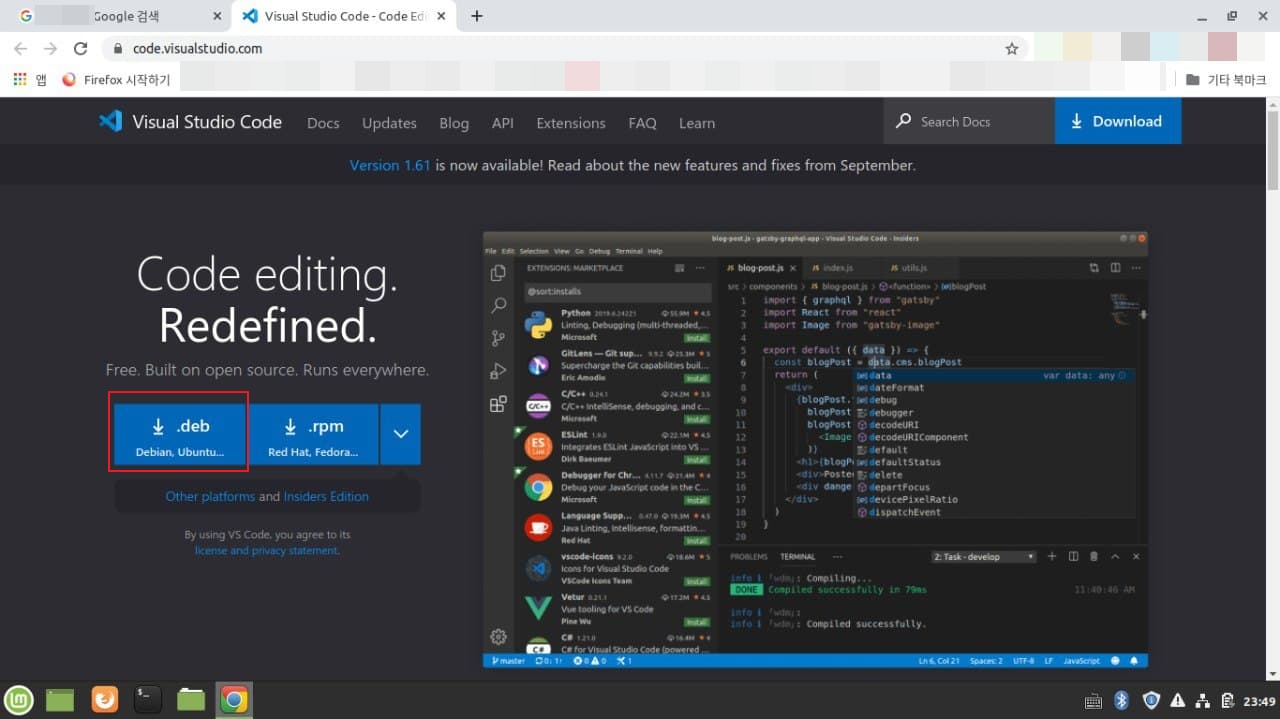
먼저 리눅스에서 “크롬” 을 실행시킨 후 VS Code 다운로드 사이트로 이동한다. VS Code 다운로드 페이지는 접속한 PC의 운영체제 따라서 알아서 설치 파일 종류를 선택해준다. 리눅스는 크게 데비안 계열과 페도라 계열로 나뉠 수 있는데 우분투는 데비안 계열이므로 .deb 파일을 선택하면 된다. 필자의 OS는 리눅스 민트 이지만 우분투 계열이기 때문에 .deb 를 선택했다.
.deb 파일을 다운로드 하면 이 파일을 터미널 상에서 아래와 같이 실행하면 설치할 수 있다.
sudo dpkg -i "패키지 파일 이름".deb
아니면 리눅스의 파일 탐색기에서 .deb 파일을 더블 클릭하여 설치하는 것도 가능하다.
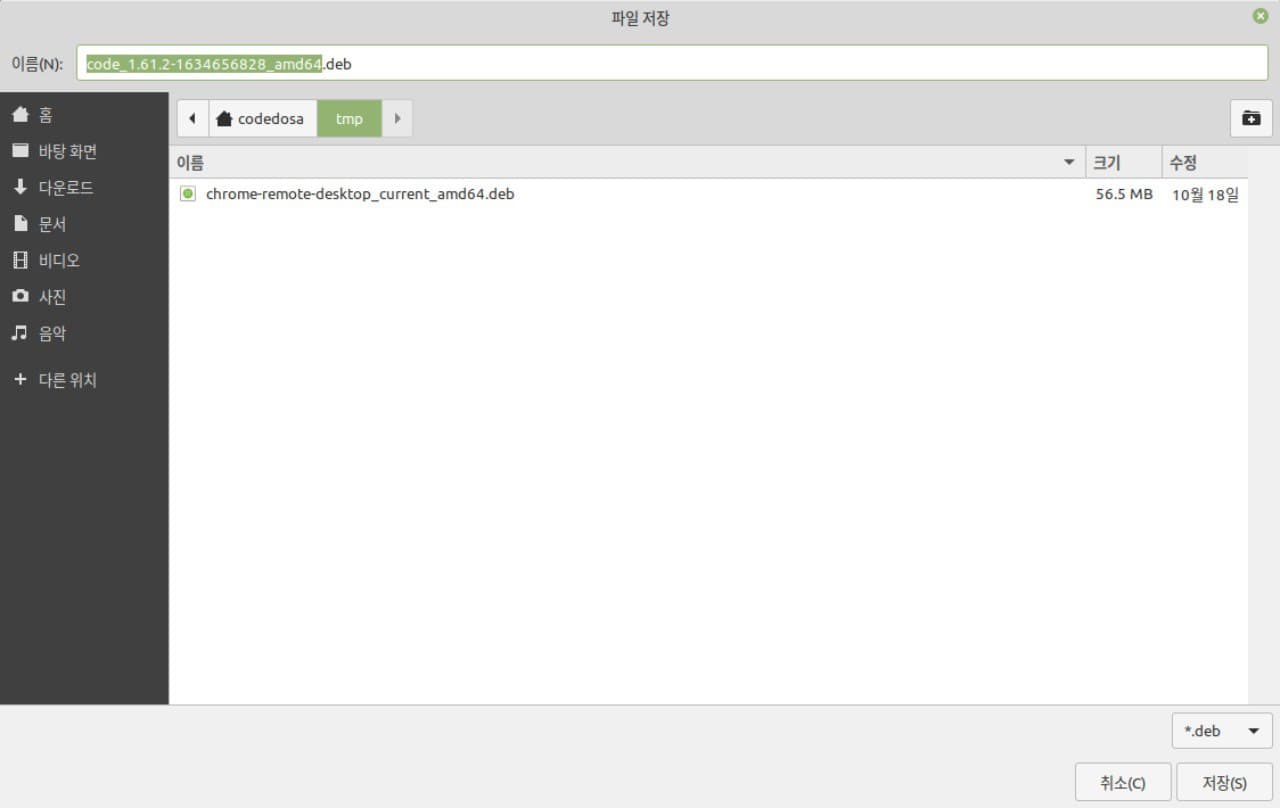
VS Code 의 .deb 파일을 임의의 디렉토리에 위와 같이 다운로드를 한다. 그런 다음에 더블클릭을 하면 설치가 진행된다.
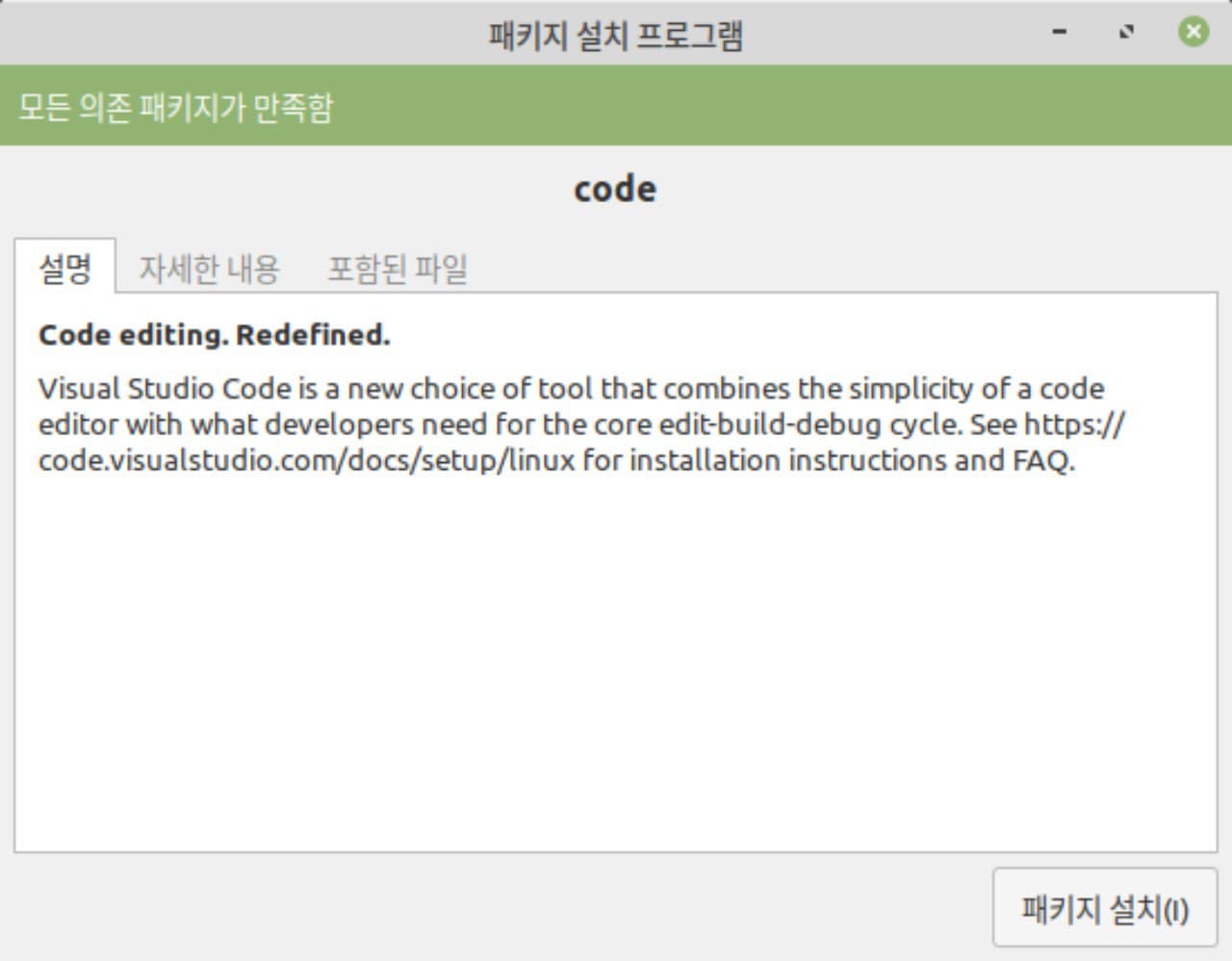
.deb 패키지 파일의 실행 화면이다. 위의 그림처럼 오른쪽 하단에 “패키지 설치” 버튼을 누른다.
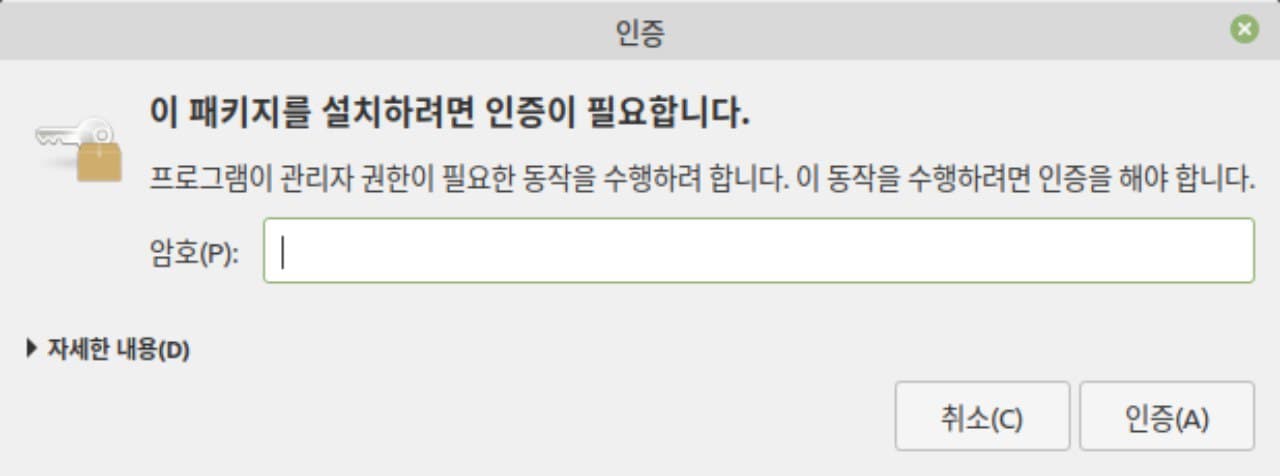
패키지 설치에는 root 권한이 필요하다. root 권한의 암호를 입력해 넣어준다.
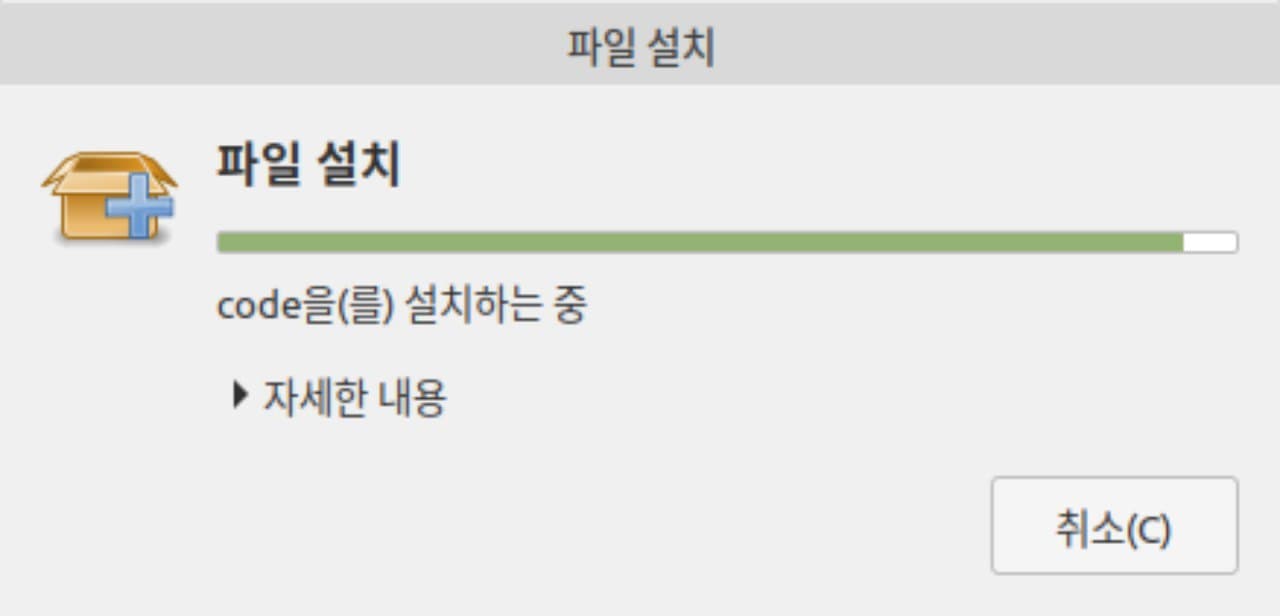
그러면 위와 같이 VS Code의 패키지 파일의 설치가 진행된다.
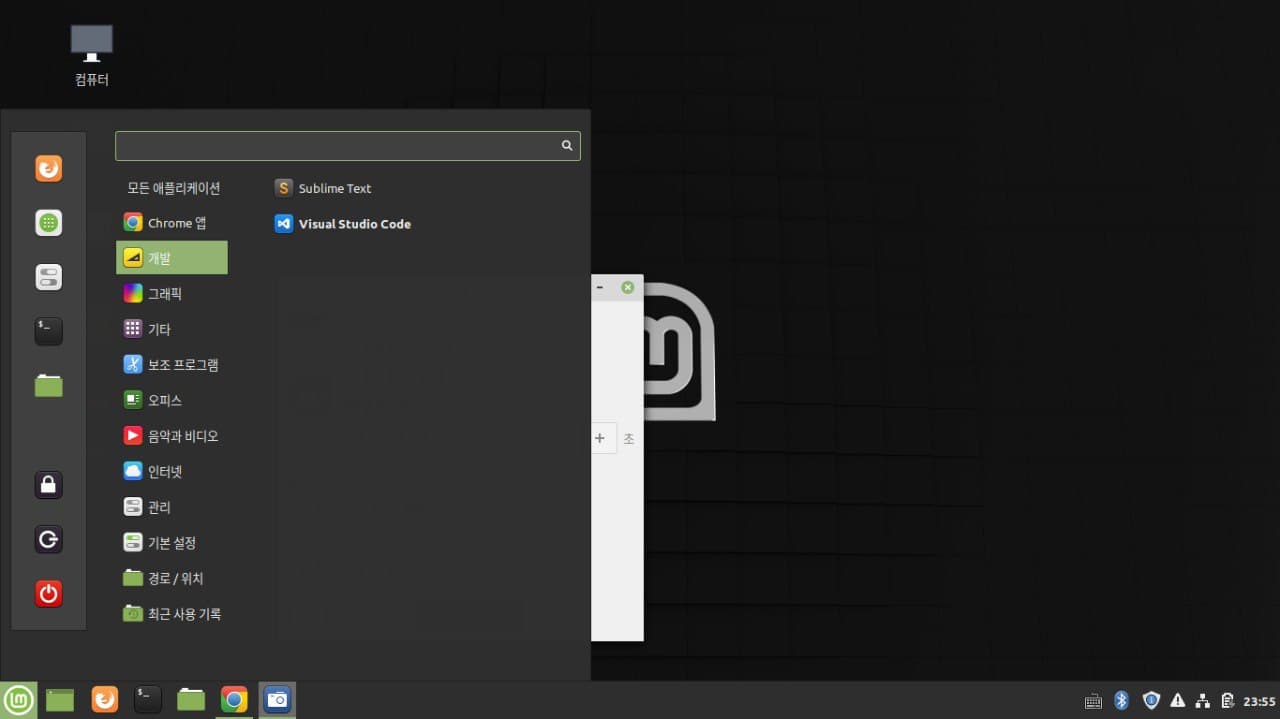
설치가 완료되면 위와 같이 VS Code의 실행 아이콘이 나타난다. 리눅스 민트에서는 위와 같이 “개발” 메뉴에 추가가 된 모습을 알 수 있다.
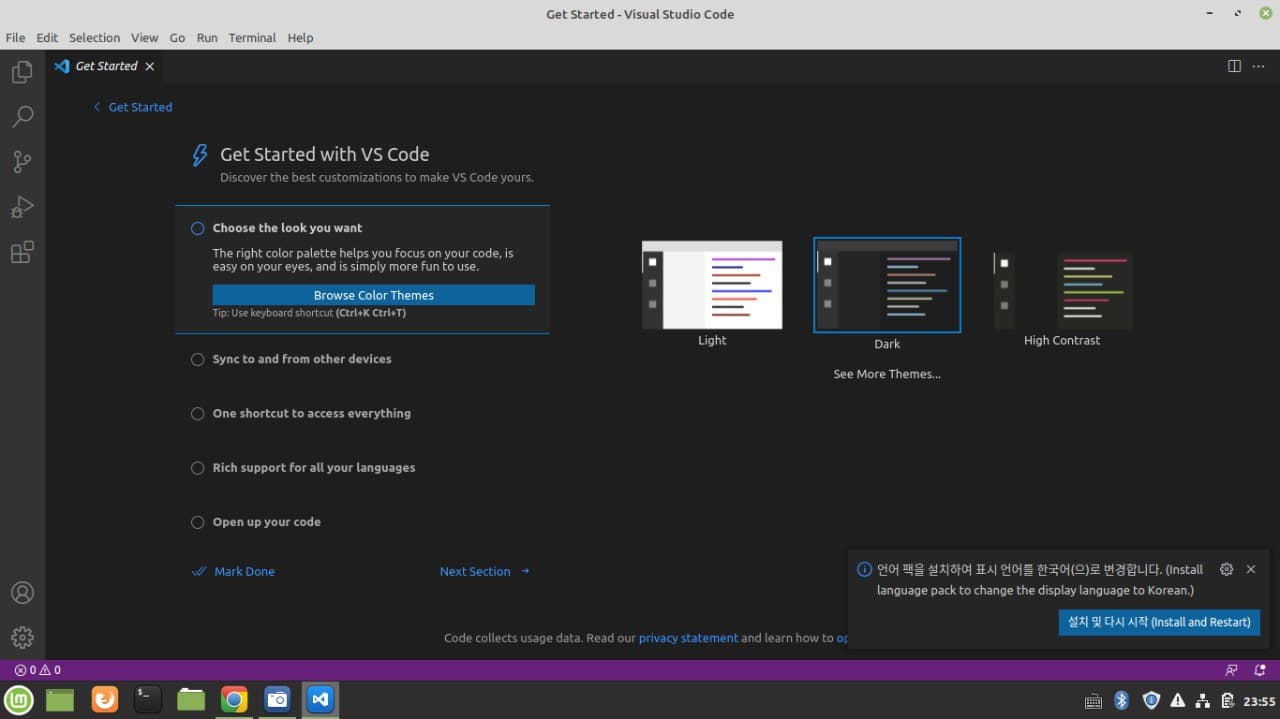
VS Code를 리눅스에서 처음 실행한 모습이다. VS Code는 설치 후 처음 실행시에 친절하게도 OS의 사용 언어에 따라서 언어 팩을 자동으로 선택하여 설치하게끔 도와준다. 에디터에 한글 팩을 설치하고 싶다면 오른쪽 하단에 한글팩을 설치하면 된다.
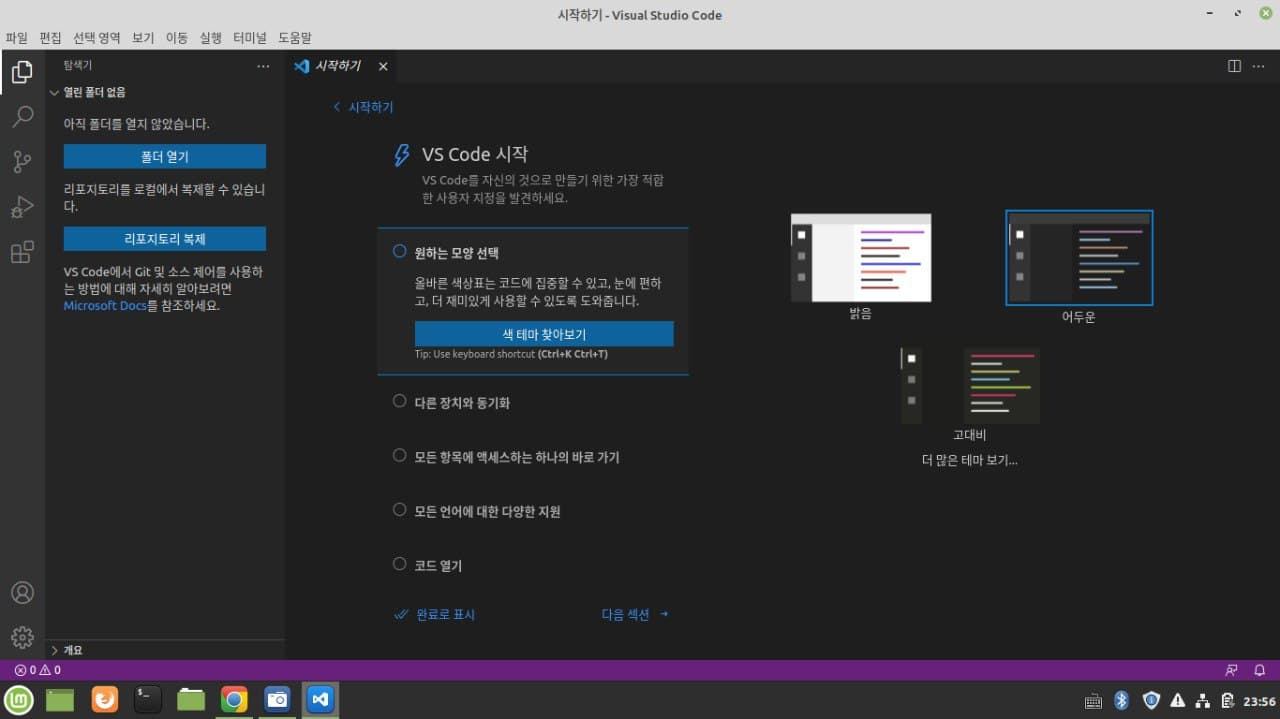
리눅스에서 설치된 VS Code 의 모습이다. Windows 용 VS Code와 전혀 이질감이 없는 모습이다.
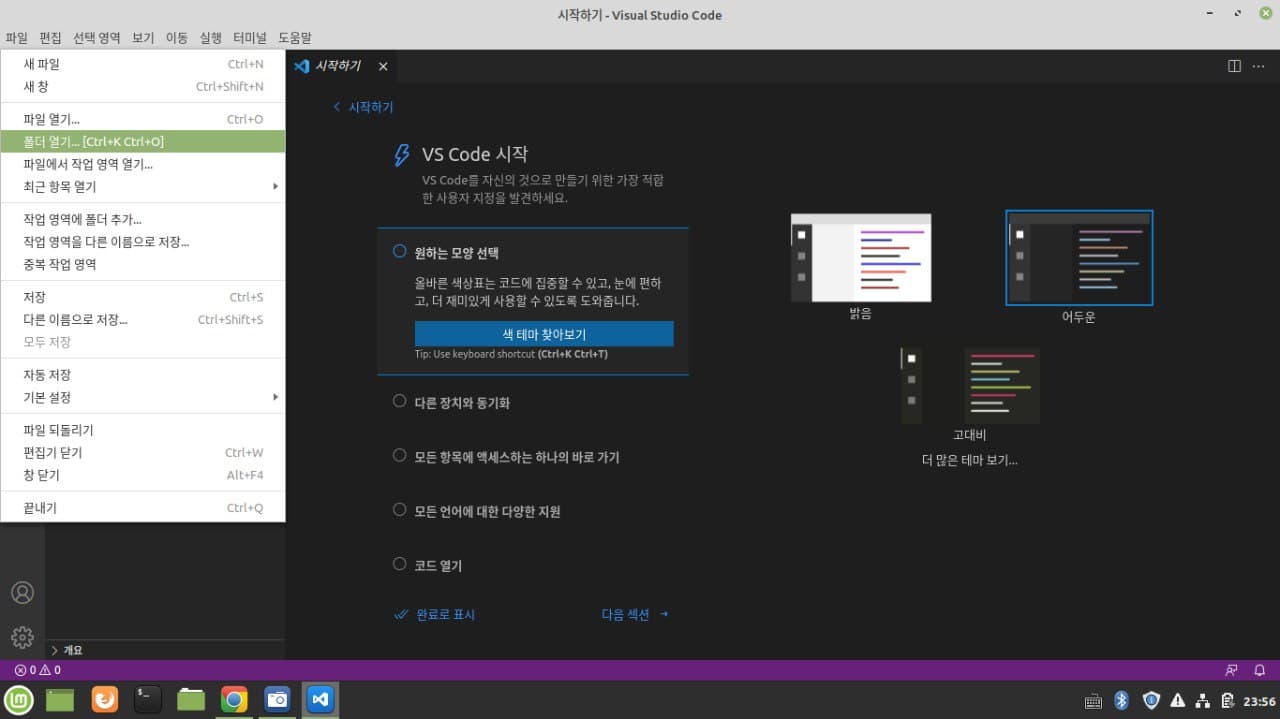
한번 소스 파일을 열어서 확인해 보자. 리눅스에 있는 소스 파일을 열려면 메뉴에서 파일-폴더 열기를 선택한다.
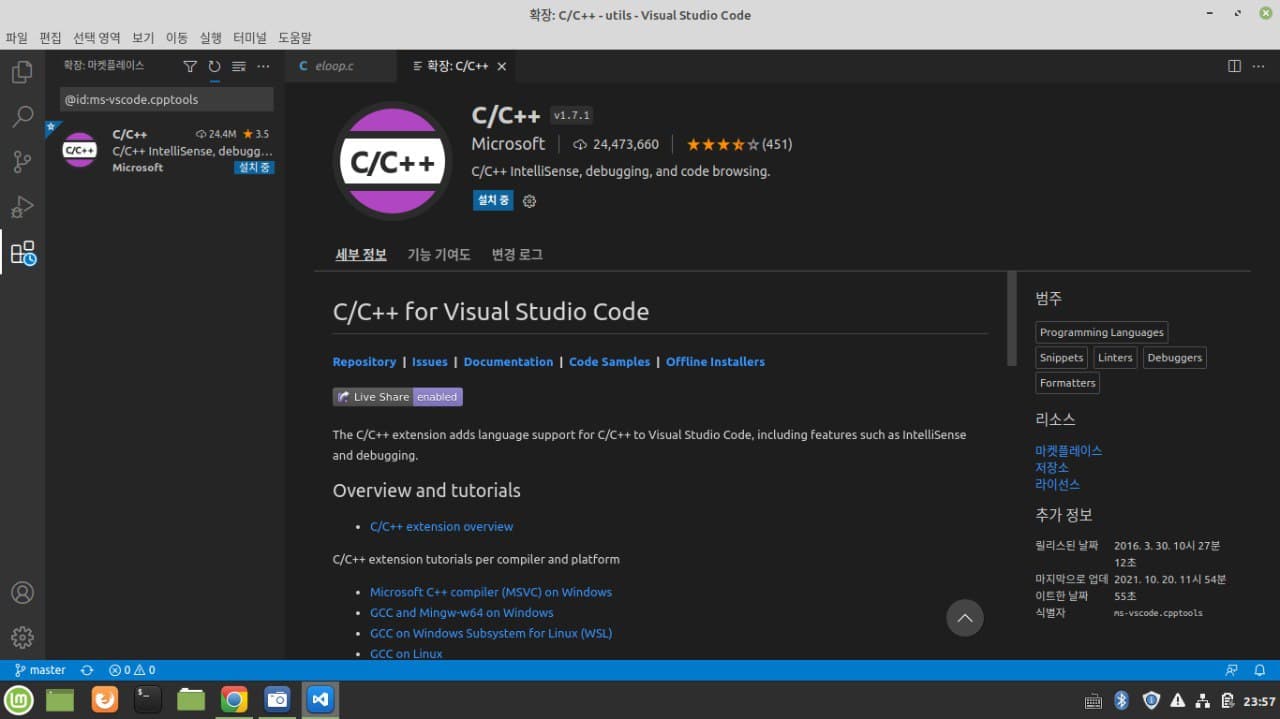
C 소스 파일을 열었더니 C/C++ for Visual Studio Code 라는 확장팩을 설치하라고 권유한다. 소스 편집에 도움이 되기 때문에 설치해준다. VS Code 에서는 이처럼 사용 언어에 따라서 추가 확장팩을 자동으로 설치를 권유해준다. 한번 설치하고 나면 그 뒤에는 더이상 관련 확장팩 설치는 묻지 않는다.
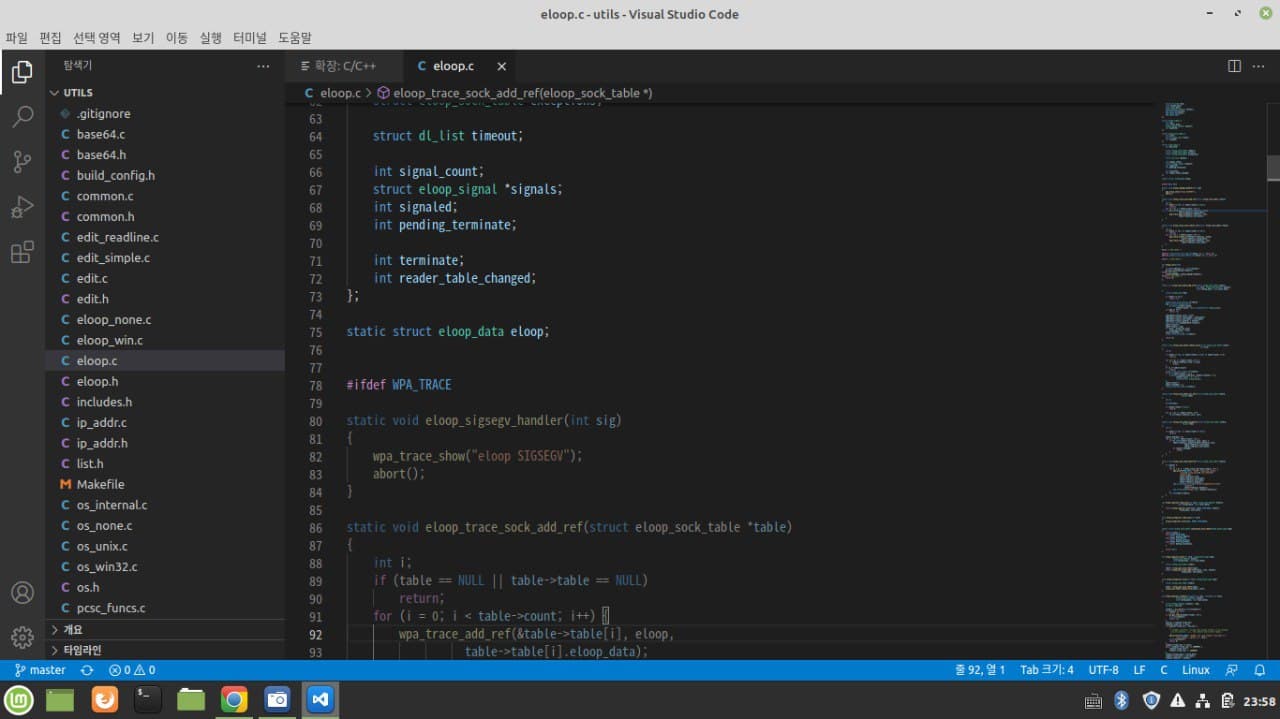
VS Code로 C 소스를 열어본 모습이다. 깔끔하고 세련된 GUI가 눈에 띈다. VS Code는 안드로이드 스튜디오 IDE 같이 소스 자동 완성, 문법 하이라이트 기능, git 연동 등을 기본적으로 지원한다. 그 외에도 무료 에디터 치고는 매우 강력한 기능이 제공되므로 프로그래머들에게는 꽤 추천할 만한 에디터라 하겠다.